
הוספת מלל ללוח Freeform ב-Mac
ניתן להוסיף תיבות מלל ללוחות ה-Freeform שלך עבור פריטים כגון כותרות, תוויות, תיאורים או תוכן כתוב אחר.
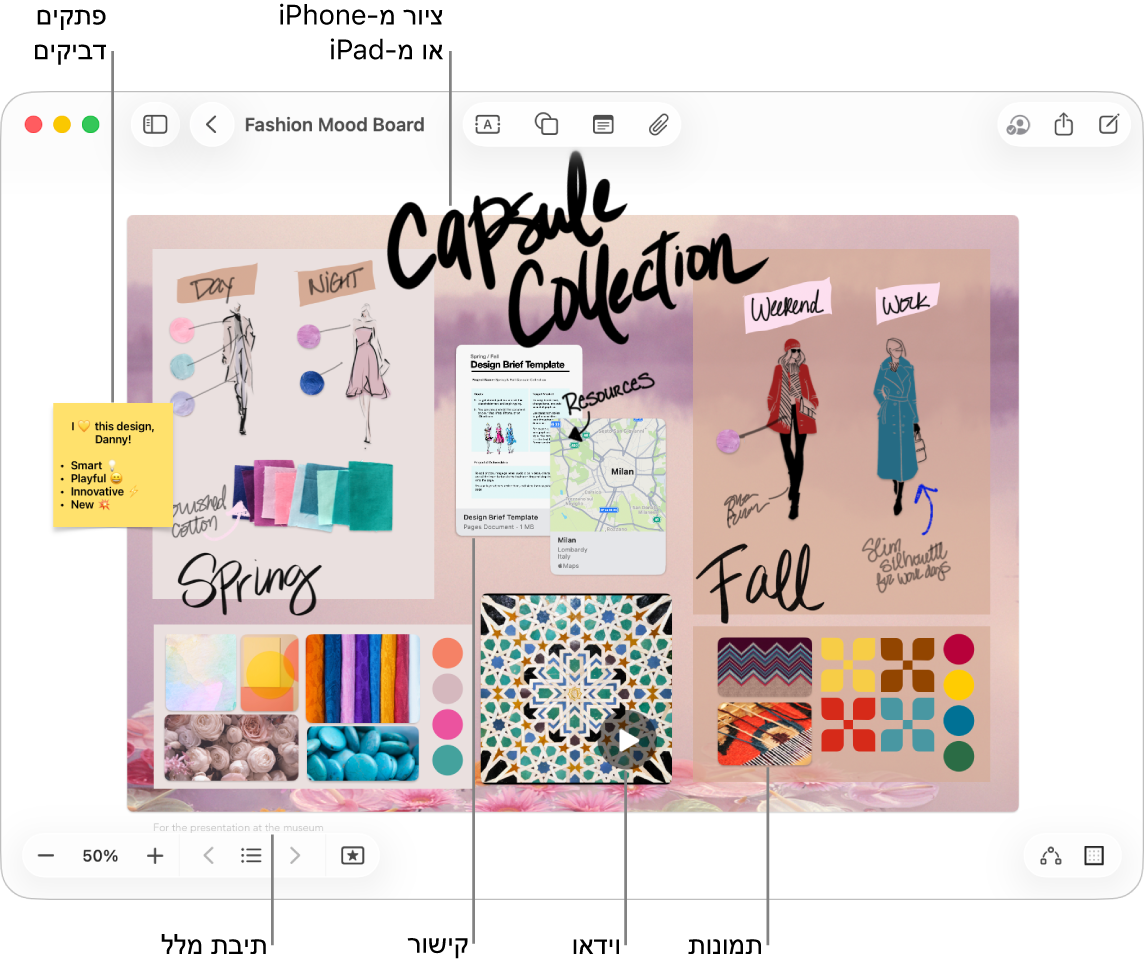
הוספת מלל ועיצובו
יש לעבור אל היישום Freeform
 ב-Mac.
ב-Mac.באפשרותך לפתוח לוח קיים או ליצור לוח חדש.
יש ללחוץ על
 ולהזין מלל.
ולהזין מלל.ניתן להשתמש בהצעות הקלדה, אם הן זמינות.
כדי לשנות יישור מלל, צבע ועוד, יש לבצע אחת מהפעולות הבאות:
יש לסמן את המלל, ללחוץ על
 ואז לבחור ״הצגת גופנים״ או ״הצגת צבעים״.
ואז לבחור ״הצגת גופנים״ או ״הצגת צבעים״.יש לבחור את תיבת המלל ואז להשתמש בכלי העיצוב שבטבלה למטה.
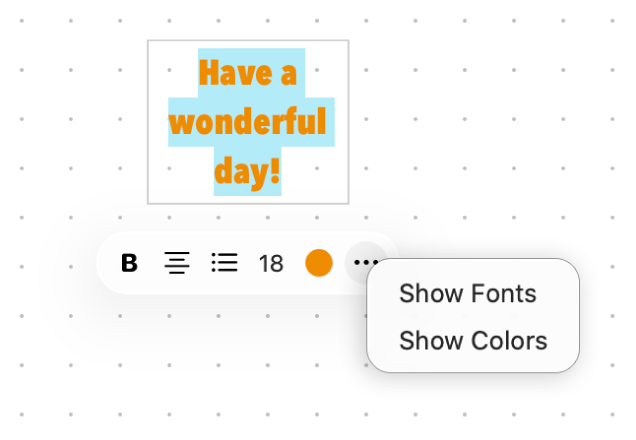
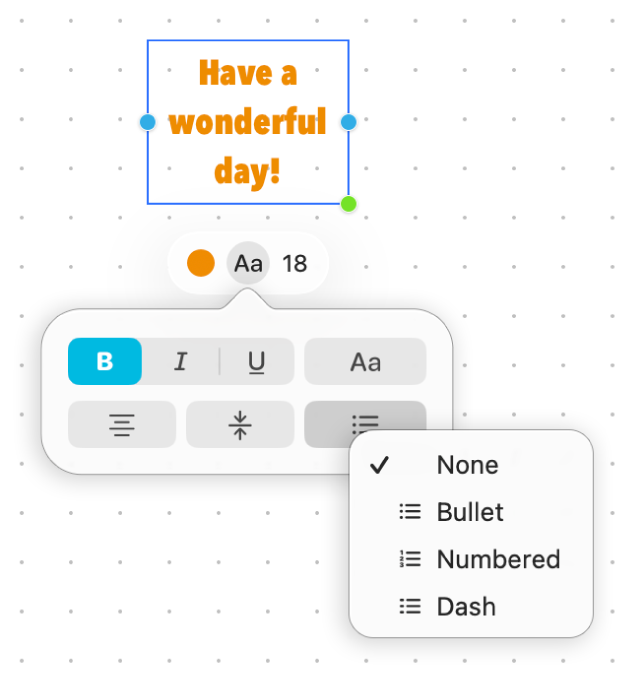
כלי
תיאור
הכפתור ״סוקר מילוי המלל״

שינוי צבע המלל בתיבת מלל.
הכפתור ״סוקר המלל של תיבת מלל״

ניתן לשנות את העיצוב של כל המלל בתיבת מלל כולל גופן, צבע, גודל, יישור וסגנון רשימה.
הכפתור ״הגדרת גודל הגופן״

שינוי גודל הגופן של מלל בתיבת מלל.
עיצוב מלל כרשימה
יש לעבור אל היישום Freeform
 ב-Mac.
ב-Mac.יש לפתוח לוח עם תיבת טקסט או ליצור לוח חדש וללחוץ על
 כדי להוסיף תיבת טקסט.
כדי להוסיף תיבת טקסט.יש לבחור את הטקסט או את תיבת הטקסט, ואז להשתמש בכלי העיצוב כדי ליצור רשימה עם תבליטים, ממוספרת או עם מקפים.
בצע/י פעולה כלשהי מבין הפעולות הבאות:
הוספת פריטים נוספים לרשימה: יש ללחוץ על המקש Return כשהסמן נמצא בסוף הפריט בתיבת הטקסט.
העלאת רמת הפריט על‑ידי הזחה פנימה והפיכתו לתת‑פריט. יש ללחוץ על שורה ברשימה ואז ללחוץ על Tab להזחה.
הורדת רמת הפריט על‑ידי הזחה שמאלה: יש ללחוץ על שורה ברשימה ואז ללחוץ על Shift‑Tab כדי להקטין את ההזחה (להזיז את השורה שמאלה).
למידע נוסף על עיצוב מלל, ניתן לעיין ב‑עיצוב מלל במסמכים עם גופנים ו‑שימוש בצבעים במסמכים.
ניתן להמשיך לבנות את הלוח שלך על ידי הוספת פתקים נדבקים, צורות, קווים, תמונות, סרטונים, תרשימים, טבלאות, קישורים וקבצים אחרים.